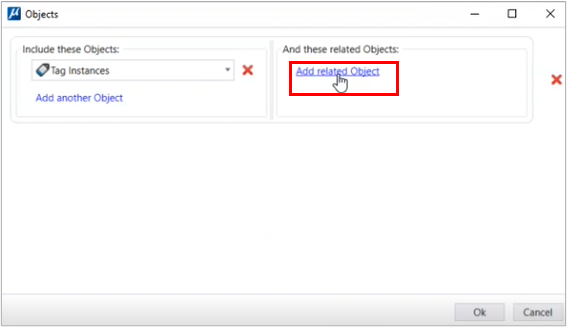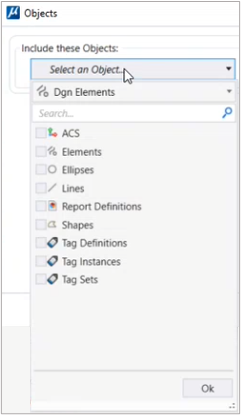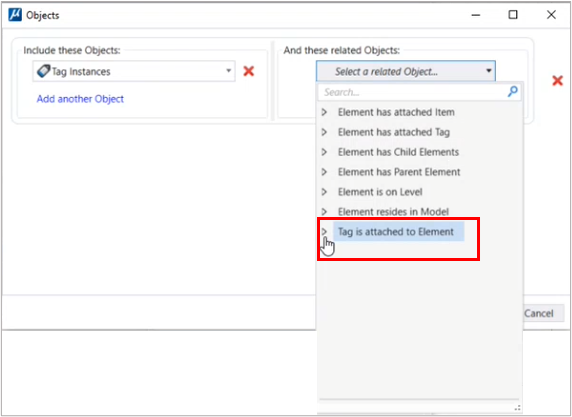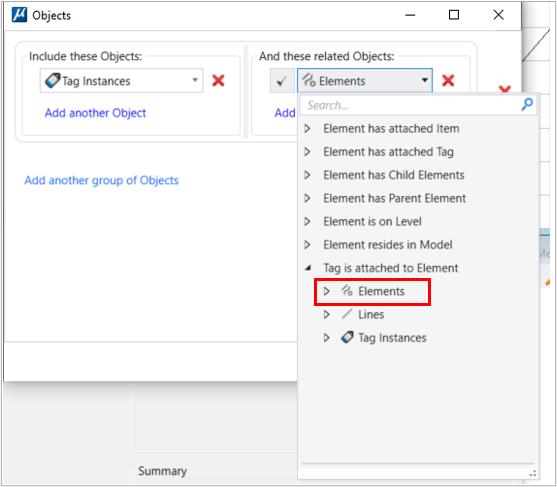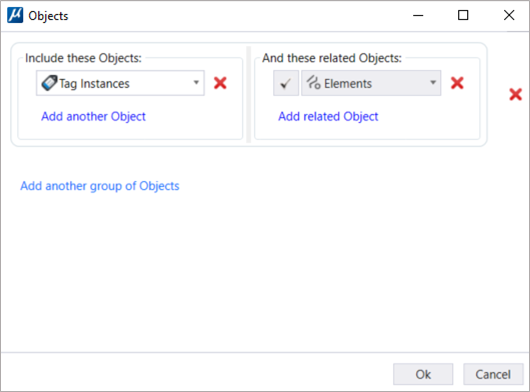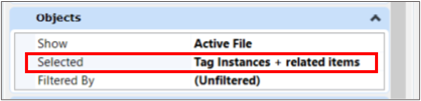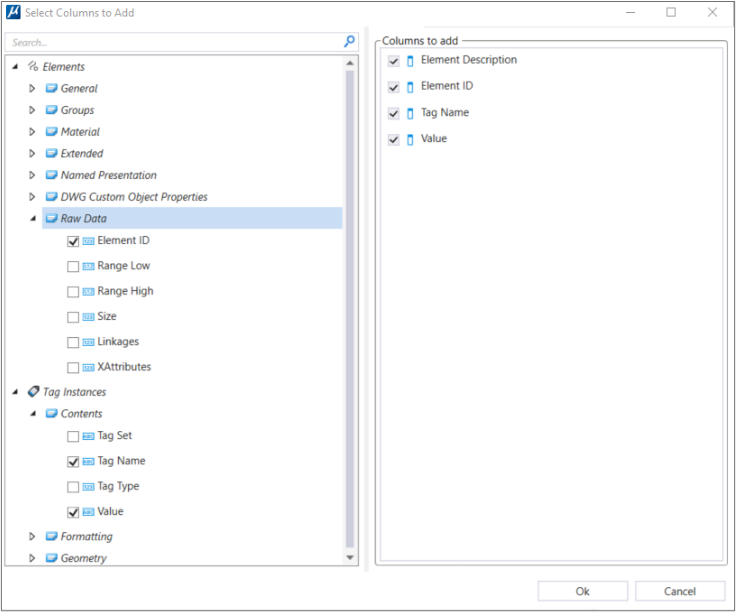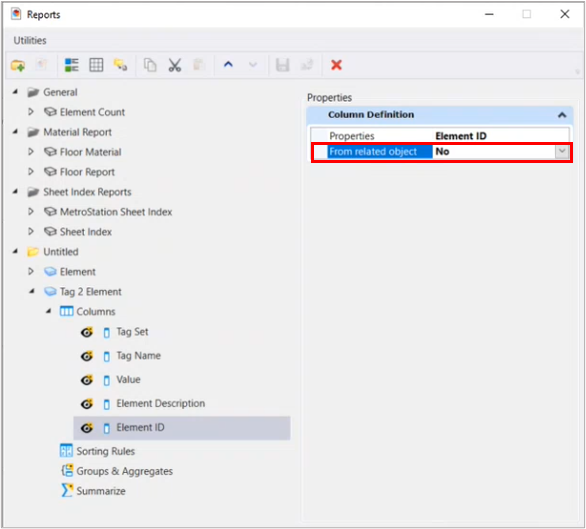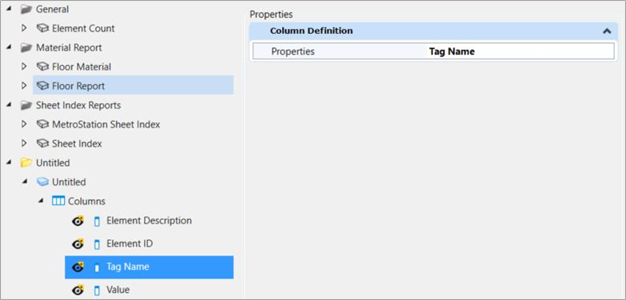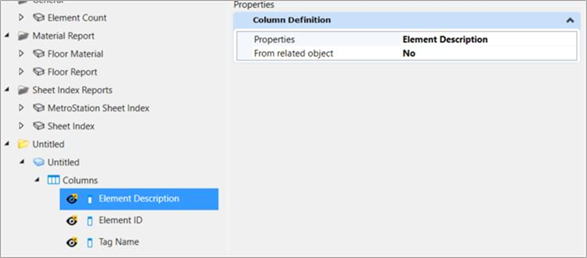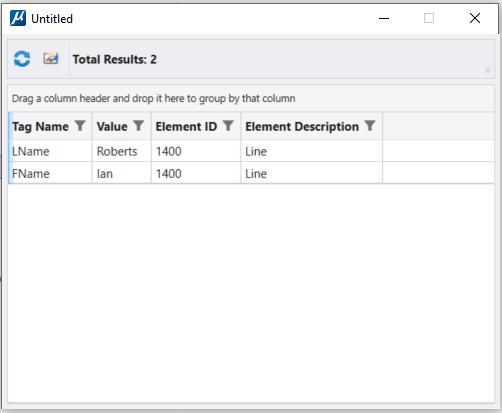So fügen Sie einem Element/Tag-Satz ein Bezugsobjekt hinzu
Stellen Sie zunächst sicher, dass der Tag-Satz mit dem Element und seinen Eigenschaften im DGN verknüpft ist.
- Das Dialogfeld "Berichte" öffnen (Zeichnung> Analysieren > Berichte).
- Erstellen Sie nun eine neue Berichtsdefinition
- Wählen Sie in der Berichtsdefinition im Bereich "Eigenschaften" die Option Objekt > Instanzen > Tag-Instanzen Das Dialogfeld Objekte öffnet sich.
- Wählen Sie "Tag-Instanzen" aus dem Dropdown-Menü "Diese Objekte einbeziehen".
- Wählen Sie "Bezugsobjekte hinzufügen". Das Dropdown-Menü "Bezugsobjekt" wird angezeigt.
- Erweitern Sie im Dropdown-Menü den Knoten "Tag ist Element angehängt".
- Wählen Sie "Elemente" unter der Option "Tag ist Elementen angehängt".
- Klicken Sie im Dialogfeld "Objekt" auf "OK". Die Bezugsobjekte sind nun mit dem Element und mit den ausgewählten Tag-Instanzen verknüpft.
- Wählen Sie nun "Spalten" in den Berichtsdefinitionen und klicken Sie auf "Spalten hinzufügen". Das Dialogfeld "Hinzuzufügende Spalten auswählen" wird geöffnet.
-
Klicken Sie auf OK.
Bemerkung: Das Feld "Von Bezugsobjekt" in der Spaltendefinition zeigt die Eigenschaften des einbezogenen Quellobjekts an. Die Standardeinstellung ist auf "Nein" eingestellt. Wenn Sie diese Einstellung daher auf "Ja" ändern, werden das Bezugsobjekt und dessen Eigenschaften in den Berichten angezeigt.
- Für "Einbezogenes Objekt", d.h. die Tag-Instanz in unserem Beispiel, sind Eigenschaften wie "Tag-Name" und "Tag-Wert" eindeutig der "Tag-Instanz" zugeordnet. Daher wird die Option "Von Bezugsobjekt" hier nicht angezeigt.
- Die Eigenschaften "Element-ID" und "Element-Beschreibung" gehören nun jedoch sowohl zum "Einbezogenen Objekt" (d.h. der Tag-Instanz), als auch zum Bezugsobjekt, d.h. dem Element: Deshalb wird hier nun "Von Bezugsobjekt" angezeigt.
- Standardmäßig ist "Von Bezugsobjekt" auf "Nein" eingestellt. Das heißt, die Werte werden allein aus dem "Einbezogenen Objekt" geholt, d.h. aus der Tag-Instanz in unserem Beispiel.
- Klicken Sie auf "Vorschau", um die Auswirkungen zu sehen.
- Setzen Sie nun "Von Bezugsobjekt" auf "Ja", um einen Bericht mit den Werten der Element-ID und der Beschreibung vom "Bezugsobjekt" zu erhalten, was in unserem Beispiel ein Element ist, worauf sich das Tag befindet. Die Vorschau zeigt nun an: